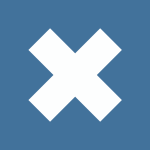Срок доставки товара в течении 1-3 дней !!!
|
|
Причины и устранение неполадок компьютерной мыши и тачпада. Перестала работать мышь на ноутбуке что делать
Не работает мышь на ноутбуке, что делать: курсор не двигается, прерывается
Пользователи часто сталкиваются с неполадками, которые возникают при работе с компьютером. Одна из таких проблем — перестает работать компьютерная мышь. В чем может быть причина неисправности, разберем в статье.
Виды мышек
Компьютерные мыши можно классифицировать по таким критериям.
| Тип | Механическая | Оптическая | Встроенная (Тачпад) |
| Способ подключения | Проводной | Беспроводной (с помощью передатчика или Bluetooth / Wi-Fi) | Шлейфом к материнской плате |
| Разъём для подключения | PS/2 | USB | Специальный коннектор |
Причины неполадок
Причин, по которым курсор не двигается и компьютерная мышь перестала работать довольно много, но разделить их можно на две группы: аппаратные и программные.
К аппаратным отнесем:
- Обрыв провода (разрыв изоляции и повреждение жил шнура происходит чаще всего возле самой мышки).

- Плохой контакт (возможно повреждение или деформация разъёма, отсоединение шлейфа тачпада).
- Засорение корпуса мусором.
- Неполадки с передатчиком сигнала у беспроводных устройств.
- Статическое напряжение, что скопилось на материнской плате и комплектующих ноутбука или ПК.
К программным отнесем:
- Неисправности, связанные с драйвером устройства.
- Умышленное отключение мыши вредоносными программами.
- Конфликт утилит для мыши с другим ПО.
- Неисправности операционной системы, создавшие цепочку проблем, что привели к неработоспособности устройства.
Устранение неисправностей
Прежде чем предпринимать какие-либо серьезные шаги по устранению неполадок, проверьте:
- Подключение устройства к ПК / ноутбуку. Вытащите и вставьте провод или передатчик в разъем. Не заработало? Вставьте в другой порт и перезагрузите компьютер.

- Не переведена ли кнопка на мышке в состояние «Off» (если она есть). Проверьте, может что-то закрывает оптику / мешает работе шарика. Возможно сели батарейки беспроводной мышки.

- Работу мышки с другим ПК (если есть возможность), чтобы убедится что устройство исправно.
- Если мышка работает с другим ПК, проверьте работу другой периферии через разъем PS/2 или порты USB.
- Не устанавливалась ли на ваш компьютер программа, работа которой могла привести к сбоям компьютерной мыши. Если да, удалите ее, проверьте компьютер на наличие вирусов и вредоносных программ.
- Зайдите в Диспетчер устройств → Мыши и другие указывающие устройства и проверьте, видит ли компьютер манипулятор.

Проводная
Если вы проверили манипулятор по пяти пунктам, а при подключении курсор не двигается или двигается со сбоями — проблема в аппаратной части устройства. Чтобы устранить:
- Откройте корпус мыши, визуально осмотрите соединения проводков, конденсаторов, резисторов. Возможно отошла пайка.

- Если курсор то стоит на месте, то двигается — чаще всего это обрыв провода. Откройте крышку и прозвоните омметром провода чтобы в этом убедится. Двигайте проводом в разных местах. Таким способом можно определить место разрыва и выполнить скрутку проводов.
Беспроводная с USB-передатчиком
Если у вас мышь беспроводная, подключенная к ПК через передатчик, пройдитесь по пяти пунктам и ознакомьтесь с публикацией о работе с драйверами. Ничего не помогло? Попробуйте следующее:
- После замены батареек выполните синхронизацию с приемником. Для этого вытащите его с USB на десять секунд и вставьте на место до упора. Подождите 5-10 секунд, пока индикатор загорится и погаснет. Если синхронизация не произойдет, проделайте ту же процедуру, только удерживайте при этом нажатой клавишу мыши.

- Если на приемнике есть кнопка подсоединить, вытащите его на 10 секунд, а затем вставьте до упора, нажмите и держите кнопку пока не загорится или начнет мигать светодиодный индикатор.

Важно! Программное обеспечение, установленное для другого продукта (мыши, беспроводной клавиатуры, тачпада, сенсора) может вызвать конфликт в работе с беспроводной мышью. Рекомендуем удалить утилиты, перезагрузить компьютер и проверь работу манипулятора.
Bluetooth
Если вы используете манипулятор, работающий по Bluetooth и курсор перестал работать:
- Выключите, замените батарейки и включите устройство.
- Проверьте работу приемопередатчика (перезагрузите его, подключите другое устройство к Bluetooth).
- Проверьте работу драйвера для Bluetooth передатчика.
- Если потребуется, выполните откат до предыдущей версии или переустановите драйвер.
Wi-Fi
Если курсор Wi-Fi мыши перестал работать или стал «дёргаться», возможна причина в протоколе, который использует роутер. Это вызвано тем, что устройство и роутер работают в одном и том же диапазоне 2,4 ГГц. Чтобы решить эту проблему без замены мышки:
- Зайдите в настройки роутера в раздел Wi-Fi.
- Измените протокол на 802.11g, и сохраните изменения (проводился эксперимент на D-Link Dir-615M).
- Перезагрузите роутер и выключите/включите мышку.
Важно! Изменение протокола подходит в том случае, если скорость работы Интернета не выше 25 Мбит/с.
Тачпад
Прежде всего проверьте, включен ли тачпад на ноутбуке. Рекомендуем ознакомится с информацией о настройке тачпада на этой странице.
| Производитель | Кнопки включения |
| Acer | Fn+F7 |
| Asus | Fn+F9 |
| Dell | Fn+F5 |
| Fujіtsu | Fn+F4 |
| Gіgаbytе | Fn+F1 |
| Lеnоvо | Fn+F6 |
Тачпад может быть отключен программно. Зайдите в BIOS:
- Выберите раздел Advanced → Internal Pointing Device.
- Нажмите Enter и поменяйте значение с Disabled на Enabled.

- Нажмите F10 → Yes и загрузите Windows.
- Проверьте работу тачпада.
Если включение не помогло и с драйвером все в порядке, значит неисправность в аппаратной части. Это может быть:
- повреждение сенсорной панели;
- отсоединение шлейфа.
Совет! Если уверены в своих силах — можете проверить крепление шлейфа тачпада. Бывает, что при транспортировке он выскакивает из разъема подключения к материнской плате.
Если советы статьи не помогли обнаружить проблему подключения мыши, напишите нам. Опишите вашу неисправность в деталях, мы постараемся вместе найти ответ.
windowsten.ru
Почему не работает мышь на ноутбуке?
Почему не работает мышь на ноутбуке? Собираясь работать за ноутбуком, вымойте руки. Если у вас не работает сенсорная мышь на ноутбуке частями - то есть, доступны только отдельные функции - рассмотрите вопрос об установке или переустановке драйвера, отвечающего за программное функционирование сенсорной панели
Ноутбук многим удобен тем, что к нему не нужно подключать манипулятор - мышка уже встроена на все мобильные компьютеры в виде сенсорной панели, или, как её по-другому называют, тачпад. Иногда сенсорный манипулятор выходит из строя. Необходимо знать возможные причины, по которым такая мышка прекратила функционирование.
Прочитайте так же: Что делать, если не работает мышь на компьютере? и Как отключить на ноутбуке сенсорную мышь?
Почему не работает мышь на ноутбуке? Собираясь работать за ноутбуком, вымойте руки. Сенсорная панель требует работы чистыми руками, так как жир и грязь при движении пальцев по панели остаются на ней, и вполне могут стать причиной её неработоспособности. Если всё-таки вы считаете, что мышка не работает как раз из-за того, что вы прикасались к панели грязными руками, воспользуйтесь намыленной салфеткой чтобы почистить поверхность. После того, как панель будет чистая, можете протереть её сухой тряпкой, либо дать ей высохнуть самой.
Если всё-таки вы считаете, что мышка не работает как раз из-за того, что вы прикасались к панели грязными руками, воспользуйтесь намыленной салфеткой чтобы почистить поверхность. После того, как панель будет чистая, можете протереть её сухой тряпкой, либо дать ей высохнуть самой.
Чрезмерно высокая чувствительность сенсорной панели, выставленная в её настройках, тоже может быть причиной неработоспособности мышки. Исправляется эта ситуация очень просто: зайдите в “Панель управления” и щёлкните по значку “Мышь”. В открывшемся диалоговом окне подкорректируйте необходимую настройку.
Сенсорная панель - это такое же устройство ноутбука, которое может отключаться или быть отключено. Если у вас перестала работать мышь на ноутбуке, следует проверить этот вариант. Вот как вы можете включить мышку: ● Нажмите клавишу Fn и одну из функциональных клавиш от F1 до F12● Если на ноутбуке предусмотрена кнопка, отвечающая за включение и выключение сенсорного манипулятора, воспользуйтесь ей.● Иногда производитель устанавливает специальную программу, которая отвечает за включение и выключение тачпада. Внимательно посмотрите на трей: если там скрыта иконка этой программы, попробуйте воспользоваться ей, чтобы попытаться вернуть к жизни мышку.● Иногда на ноутбуках тачпад автоматически отключается, если в USB-разъем устройства включена мышь от стационарного компьютера. Если ваш мобильный компьютер именно такой, то отключение мыши автоматом включит сенсорную панель.
● Нажмите клавишу Fn и одну из функциональных клавиш от F1 до F12● Если на ноутбуке предусмотрена кнопка, отвечающая за включение и выключение сенсорного манипулятора, воспользуйтесь ей.● Иногда производитель устанавливает специальную программу, которая отвечает за включение и выключение тачпада. Внимательно посмотрите на трей: если там скрыта иконка этой программы, попробуйте воспользоваться ей, чтобы попытаться вернуть к жизни мышку.● Иногда на ноутбуках тачпад автоматически отключается, если в USB-разъем устройства включена мышь от стационарного компьютера. Если ваш мобильный компьютер именно такой, то отключение мыши автоматом включит сенсорную панель.
Если у вас не работает сенсорная мышь на ноутбуке частями - то есть, доступны только отдельные функции - рассмотрите вопрос об установке или переустановке драйвера, отвечающего за программное функционирование сенсорной панели.
Следует иметь в виду, что очень часто установка штатных драйверов происходит некорректно, вследствие чего возможны различные нарушения в работе. Откройте “Диспетчер устройств”. Посмотрите, отображается ли в списке устройств тачпад. Если его там нет, то возможно, что драйвер для него не установлен. Программное обеспечение, необходимое для работы сенсорной панели ноутбука, можно найти на диске, который прилагался к мобильному компьютеру при его продаже, либо на официальном сайте производителя ноутбука. Крайне важно, чтобы версия драйверов была выше 1.0.
Откройте “Диспетчер устройств”. Посмотрите, отображается ли в списке устройств тачпад. Если его там нет, то возможно, что драйвер для него не установлен. Программное обеспечение, необходимое для работы сенсорной панели ноутбука, можно найти на диске, который прилагался к мобильному компьютеру при его продаже, либо на официальном сайте производителя ноутбука. Крайне важно, чтобы версия драйверов была выше 1.0.
Всё проверили, а проблема осталась, и у вас всё равно не работает сенсорная мышь на ноутбуке? Что делать? Очевидно, что в силе последняя причина - поломка сенсорной панели. В этом случае необходимо обратиться в сервисный центр компании-производителя мобильного компьютера. Ни в коем случае не пытайтесь сами вскрыть ноутбук и пытаться отремонтировать мышь, даже если вы обладаете необходимыми познаниями в области электротехники. Как минимум вы просто потеряете на него гарантию. В худшем случае вы можете нанести вред своему ноутбуку, и потребуется гораздо более дорогостоящий ремонт. Исправлять ситуацию должен только специалист сервисного центра.
И помните: даже если сенсорная панель сломалась, это не повод для беспокойства - ведь вы всегда можете подключить мышку от стационарного компьютера.
4rev.ru
Почему не работает мышка на ноутбуке решение
Сегодня мне хотелось бы поговорить на тему почему не работает мышка на ноутбуке решение проблемы, что можно предпринять в данной ситуации. Наверняка вы сталкивались с такой особенностью, когда вчера мышь работала, а сегодня внезапно отказала в работе.
Решение 1: Мелочей не бывает!Во многих случаях проблемы, когда не работаешь мышка на ноутбуке легко решается несколькими способами. Первое решение – это конечно же перезагрузка вашего ПК устройства. Кажется смешным, неправда ли? Но, зачастую бывает, что операционная система, возможно, не до конца загрузилась, и по этой причине мышь не работает.Второе, что можно предпринять – это переставить USB устройство в другой порт и проверить работоспособность мышки. Если вы используете проводную мышь, обратите внимание на целостность проводов, возможно он был пережат. Предложенные способы не решили проблемы? Переходим к следующему шагу.
Решение 2: Почему не работает мышка на ноутбуке?В этом пункте мне хотелось бы рассмотреть причины, из-за которых не работаешь мышка на ноутбуке.— Самая распространенная причина – это сгорание контактов в самой мышке.— Перегорание провода (если мышь проводная), поломка какой-либо кнопки мыши.— Проблема порта подключения устройства к ноутбуку.— Нехватка питания для работки мышки для ноутбука.
Решение 3: Все точки над «и».Исходя из вышеперечисленных проблем с работой мыши, рассмотрим каждую отдельно.1.Если перегорела сама мышь, то чинить ее в большинстве случаев бесполезно и затратно по времени, наилучшим способом решения проблемы будет покупка новой мышки.2.В случае обнаружение перегорания провод, его можно заменить, либо также приобрести новую мышь.3.По возможности проверьте мышку на другом компьютере или ноутбуке. Возможно, проблема кроется вовсе не в мыши, но в самом ноутбуке. Подробнее о проблеме с подключением USB устройств читайте ТУТ.Решение 4: Почему не работает мышка на ноутбуке решениеПоскольку мы рассматриваем проблему, когда не работает мышка на ноутбуке, то поговорим о решении, которое в 99% случаев решает возникшую неполадку. А именно – изменение статического напряжения ноутбука.
Из-за чего это происходит и как влияет на работу мыши:Это случается в результате перепадов статического напряжения. Если ноутбук работает от сети, то скорее всего в розетке изменилось электрическое напряжение, что вызвало сбой внутри самого ПК.Поскольку изменение коснулось всего ноутбука, то, получаемую энергию он расходует на необходимое, а второстепенное отключает. Возможно, так и случилось в данной ситуации. Из-за перепадов напряжения в сети, ноутбук отключили периферийное устройство – мышь, а также скорее всего порты usb.
Что же делать?Для начала – не стоит паниковать, просто следуйте последовательностью в ниже-предложенной инструкции:— Выключите ноутбук, в том числе выньте штекер из розетки;— Выньте аккумулятор из устройства, подождите около 5 минут;— Затем не вставляя аккумулятор нажмите на кнопку «Включение» и удерживайте ее примерно 30 секунд;— Теперь установите батарею на место, подключите зарядное устройство, включайте ПК. Заработало? Значит причиной было именно в распределении статического напряжения.
Почему не работает мышка на ноутбуке решение?В результате таких простых манипуляций нам удалось «реанимировать» мышку для ноутбука. Если же ни один из вариантов решения проблемы вам не помог, скорее мышь отслужила свое и ее нужно заменить.
Похожее
kelus.ru
Что делать, когда на ноутбуке не работает мышь?
На ноутбуке не работает мышь? Как не странно, это достаточно распространенная проблема. Пользователи достаточно часто обращаются к нам с просьбой устранить данную поломку. Естественно, это достаточно неприятная ситуация, когда мышка перестает функционировать. Она не горит или вообще не подает признаков жизни? В первую очередь необходимо разобраться в том, почему это произошло? В некоторых случаях пользователь может самостоятельно починить аппарат. Изначально необходимо переубедиться в том, что сама мышь не вышла из строя (для этого используйте другую), возможно, ее необходимо будет просто заменить. Если же вы не уверенны в том, что сможете сделать действительно качественный ремонт самостоятельно, приходите в наш сервисный центр. Вам здесь готовы предоставить помощь высококвалифицированные мастера.
Основные причины того, почему на ноутбуке не работает мышка, и способы их устранения.
1. Если ноутбук не видит мышь, проблема может заключаться в драйверах. Иногда для того, чтобы устройство заработало, драйвера приходится менять.
2. Проблема может так же заключаться в самом USB разъеме. Если неаккуратно относиться к технике, разъем может просто выйти из строя. Что делать? Естественно, придется полностью заменить комплектующую. Стоимость самого разъема и его установки указана в прайс-листе. Вы можете с ним ознакомиться и переубедиться в том, что мы предлагаем действительно доступные цены.
3. За работу USB портов отвечает такая комплектующая, как южный мост. Если микросхема приходит в негодность, ноутбук не видит USB мышь. Починить южный мост получается в достаточно редких случаях. Как правило, для восстановления работы его просто нужно заменить.
4. Портативный компьютер часто не распознает мышь и по другим причинам. Как правило, любую поломку можно определить после проведения диагностики, которая в нашей мастерской gsmmoscow проводится бесплатно.
В некоторых случаях мышка не реагирует через сбой в операционной системе. Если она заражена вирусами, это может отобразиться на работоспособности устройства. При некорректной работе ОС курсор либо не отображается на дисплее, либо скачет в разные стороны. Если мышь портативного компьютера не функционирует именно по этой причине, запустите антивирусную программу. Если это не помогло, можно попробовать сделать восстановление самой операционной системы.
Иногда причиной того, почему не работает мышка, может стать и статическое электричество, которое может блокировать работу устройства. Проверить это очень просто. Для этого необходимо будет отключить лэптоп из сети и вынуть батарею. Затем нажмите на кнопку включения и держите ее на протяжении полминуты. После этого аппарат можно включить. Если никаких изменений не будет, приносите аппарат нам. Здесь работают настоящие профессионалы, которые решат такие проблемы в максимально короткие сроки. Если не известно вам, в чем заключается проблема, совершать ремонт самостоятельно мы не рекомендуем. Таким образом вы можете нанести устройству еще большего ущерба. У нас есть необходимое профессиональное оборудование, а так же запасные комплектующие. Мы без проблем отремонтируем лэптопы HP, Asus, Acer, а также ноуты марок Sony Vaio, Samsung, Toshiba и Lenovo, Dell
Ноутбук не видит USB мышь? Хотите знать, сколько времени займет ремонт?
1. На то чтобы переустановить драйвера, нам не понадобится много времени. Как правило, по времени это занимает от одного часа в нашем сервисе жсммосков.
2. На то, чтобы качественно заменить разъем, естественно понадобиться больше времени. Мастера установку исполняют на протяжении трех часов.
3. Замена южного моста – это достаточно сложная и ответственная операция, которая требует много времени. На исполнение этой работы понадобится не менее четырех часов.
service-notebook.gsmmoscow.ru
Не работает мышка на ноутбуке, как справится с этой проблемой
 Не работает мышка на ноутбуке, не двигается курсор — довольно частое явление. Причин поломки очень много. Давайте рассмотрим самые основные и разберем, как справится с этой проблемой, ведь работать без манипулятора очень не удобно.
Не работает мышка на ноутбуке, не двигается курсор — довольно частое явление. Причин поломки очень много. Давайте рассмотрим самые основные и разберем, как справится с этой проблемой, ведь работать без манипулятора очень не удобно.
Самой распространенной причиной того, что перестала работать мышка на ноутбуке, являются сбои в работе операционной системы или драйверов самого устройства. Первым делом нужно перезагрузить компьютер и если не было каких-либо критических ошибок, работа мыши восстановится.
Если перезагрузка не помогла, тогда стоит проверить драйвер. Сделать это можно с помощью “диспетчера устройств”. Для тех, кто не знает как туда попасть, сделайте следующее: Нажмите на кнопку пуск, затем правой кнопкой мышки щелкаем по картинке “Мой компьютер” и выбираем в контекстном меню “Свойства”. В появившемся окне находим закладку “Оборудование” и затем нужный нам “диспетчер устройств”.
В этом окне нужно найти пункт “Мыши и иные указывающие устройства”. Если с драйвером все в порядке, то у вас будет отображаться название вашего устройства, в противном случае – желтый треугольник с восклицательным знаком. Это значит, что ваш девайс не опознан, так как возникли проблемы с его драйвером. Чтоб исправить ситуацию достаточно обновить драйвер с диска или скачать с интернета.
Как вариант, попробуйте переключить мышку в другой USB-порт, а лучше проверьте их работоспособность с помощью флешки или другого устройства, возможно причина заключается в поломке “южного моста”. Если вы обнаружили, что USB-входы не работают, то обратитесь в сервисный центр.
Бывает, что попросту села батарейка, в случаи с беспроводной мышкой. Ее нужно заменить.
Еще всему виной может стать статическое электричество. Такое случается довольно часто и иногда приводит к выгоранию USB портов.
Справится с этой проблемой, можно полностью обесточив ноутбук. Выньте вилку с розетки, извлеките батарею, затем нажмите и подержите с полминуты кнопку включения. Это должно скинуть весь накопленный заряд в ноль.
Если проделав все выше написанное, по-прежнему не работает мышка на ноутбуке, то скорей всего придется потратиться на новое устройство или же отнести старое в ремонт.
Это может быть интересно:
tehno-bum.ru
Что делать если перестала работать мышка на компьютере?
Компьютер — это самое важное устройство в жизни каждого человека. И когда перестает нормально работать компьютерная мышь, это вызывает массу сложностей. Поэтому вы должны заранее знать, что делать если перестала работать мышка на компьютере. Иначе, можно потратить большие деньги и много времени на решение простой проблемы.
Что делать, если не работает компьютерная мышка?
Для начала, посмотрите на ее светодиод. Он должен светиться. Если этого не происходит, то мышь, возможно, сломалась.
Затем переставьте устройство в другое гнездо компьютера. Ведь на каждом компе несколько гнезд USB. Если это не помогло, то вставьте мышь в иное устройство. Если там она работает, то проблема в компьютере.
Иногда сделать так, чтобы мышь заработала помогает простая перезагрузка, как самого устройства, так и компьютера. Попробуйте этот простой метод.
В редких случаях, может понадобиться переустановка драйверов самой мышки. Лучше устанавливать драйвера с официального сайта. Так вы получите гарантированный результат.
Почему может не работать компьютерная мышь?
 Данное устройство может вступить в конфликт с ПО компьютера. Вспомните, не устанавливали ли вы в последнее время каких-либо игр или программ. Если это так, то можно попробовать удалить эти файлы и попробовать снова включить мышь.
Данное устройство может вступить в конфликт с ПО компьютера. Вспомните, не устанавливали ли вы в последнее время каких-либо игр или программ. Если это так, то можно попробовать удалить эти файлы и попробовать снова включить мышь.
Некоторые вирусы также могут создавать данную проблему. Проверьте компьютер анти вирусной программой. Удалите найденные вирусы. Это вполне может сработать.
Важно отметить, что существую круглые PS/2 входы для компьютерных мышей. Они остались, в основном, на старых компьютерах. В таком случае, устройство подсоединяется при помощи множества маленьких штырьков. В итоге, данное соединение легко повредить, нарушив нормальное функционирование устройства.
Проблемы с проводом
Хотя «мышкин» провод не подвергается механическому воздействию, он все равно может повреждаться. Это невозможно увидеть, но это сказывается на работе устройства. Особенно часто это имеет место в старых устройствах, которые используются давно.
Иногда, провод имеет небольшие неполадки. В итоге, мышь дает редкие (но неприятные) сбои. При этом светодиод не горит нормально, а мигает.
Если у вас беспроводное устройство, то дело может быть в батарейках. Подсевшие или некачественные батарейки вполне могут вызывать неполадки. Замените их.
Если мышь не работает в некоторых компьютерных играх, то проблема может быть в настройках. Рассмотрите интерфейс игры. Скорее всего, там что-то отключено. И помните, если у вас на мыши есть специальные кнопки для игр, то для них нужны дополнительные драйвера. Без них кнопки могут не работать.
Можно ли починить мышь?
Такое устройство, несмотря на кажущуюся простоту, довольно сложное. В нем имеются микро платы и мелкие провода. Поэтому ремонтировать мышь крайне не удобно и не практично.
Если данное устройство имеет гарантию, то попробуйте отнести его в магазин. А если мышка не на гарантии, то просто выкиньте ее. Так вы сэкономите большое количество времени и нервов.
Помните, что мышь необходимо использовать правильно. Лучше всего, применять специальный коврик. Проверьте, чтобы провод от этого приспособления не был натянут и не чем не зажимался. Так вы не повредите устройство.
Помните, что не стоит покупать дешевые мыши. Старайтесь приобретать товары среднего сегмента в нормальных компьютерных магазинах. Тогда непредвиденных проблем в вашей виртуальной жизни будет значительно меньше.
Устают глаза от компьютера что делать?
Чем заняться когда скучно за компом?
ЗАДАТЬ АНОНИМНЫЙ ВОПРОС
ПО ВАШЕЙ ПРОБЛЕМЕ
Ответ будет опубликован в рубрике "Ваши вопросы". Пишите нормальные вопросы! Обрывки фраз, типа "3а34км хочу я стать блогером лдрппит" не принимаются!podrostkoff.ru